Video downloaden met Blob-URL
Diversen / / November 28, 2021
Het internet is een geweldige plek vol spannende pagina's, artikelen en inhoud. Binnen deze overvloed aan online creaties zul je natuurlijk video's tegenkomen die je interesse wekken. Om de een of andere reden heb je echter geen toegang tot de bron van de video. Als u merkt dat u met hetzelfde probleem worstelt, bent u hier aan het juiste adres. We brengen je een handige gids die je zal leren hoe video's te downloaden met Blob-URL.
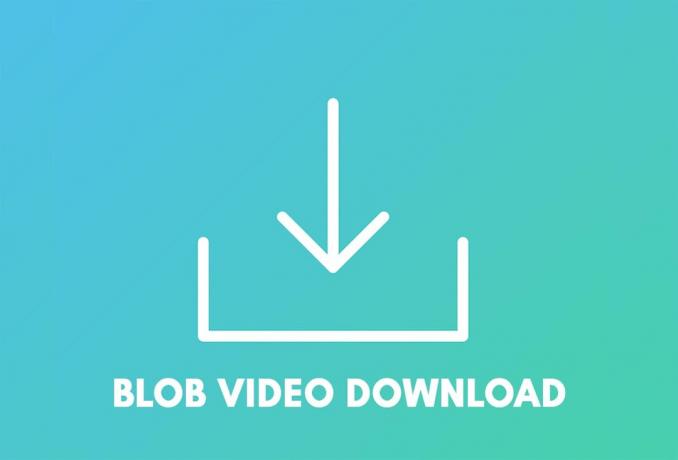
Inhoud
- Video downloaden met Blob-URL
- Wat zijn Blob-URL's?
- Methode 1: Gebruik VLC Media Player om Blob-video te converteren en downloaden
- Methode 2: Gebruik Cisdem Video Converter op Mac
- Methode 3: Gebruik Freemake Video Downloader op Windows
Video downloaden met Blob-URL
Wat zijn Blob-URL's?
Blob-URL's zijn pseudo-protocollen die tijdelijke URL's toewijzen aan mediabestanden. Dit proces is cruciaal omdat de meeste websites de onbewerkte gegevens in bestanden niet kunnen verwerken. Ze hebben gegevens nodig in de vorm van binaire code die via de blob-URL wordt geladen. Eenvoudiger gezegd: de blob-URL levert gegevens en fungeert als een nepbron voor de bestanden op een website.
De blob-URL-adressen zijn te vinden in de DevTools van de webpagina. Deze links zijn echter niet toegankelijk omdat hun bronpagina niet bestaat. Desalniettemin zijn er een paar verschillende manieren waarop u een blob-URL-video kunt downloaden.
Methode 1: Gebruik VLC Media Player om Blob-video te converteren en downloaden
VLC Media Player is misschien niet zo populair als het ooit was, maar de app heeft nog steeds zijn toepassingen. De mediaspeler kan blob-URL-video's converteren naar downloadbare MP4-bestanden en deze op uw pc opslaan.
1. Open de webpagina met de video die u wilt downloaden.
2. Zorg ervoor dat er een blob-URL bij betrokken is voordat u doorgaat. Klik met de rechtermuisknop op de pagina en selecteer "Inspecteren".

3. Klik op de drie stippen in de rechterbovenhoek van het inspectievenster en open het als een nieuw tabblad. De ontwikkelaarstools voor de webpagina worden geopend.
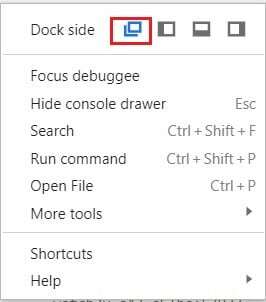
4. Druk op Ctrl + F en zoek naar "blob". Er bestaat een blob-link als de zoekresultaten een link onthullen die begint met "blob: https".

5. Op de DevTools-pagina, klik op Netwerk.

6. Druk op Ctrl + F en zoek naar “m3u8”.
7. Klik op het bestand en kopieer de aanvraag-URL vanaf de koppagina.

8. Downloaden VLC Media Speler van de officiële website. Voer de installatie uit en installeren de software op uw pc.
9. Open VLC en klik op de Media in de linkerbovenhoek van het scherm.

10. Uit de lijst met opties, klik op "Open netwerkstream".
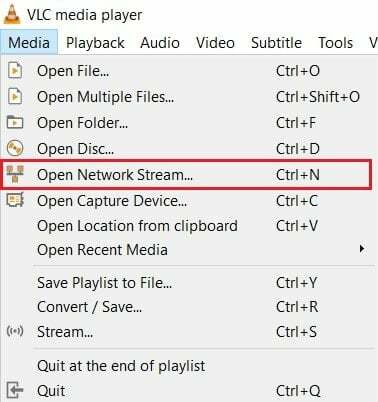
11. Plak de .m3u8 blob-URL in het tekstvak.
12. Klik op de kleine pijl naast de afspeelknop en selecteer Converteren.
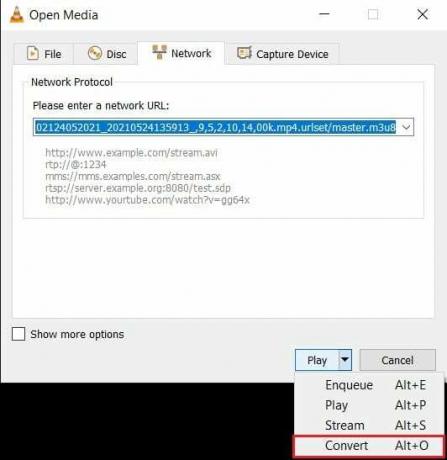
13. In het converteervenster, selecteer de gewenste uitvoerkwaliteit en klik op de Bladeren knop dan kies een bestemming voor het bestand.
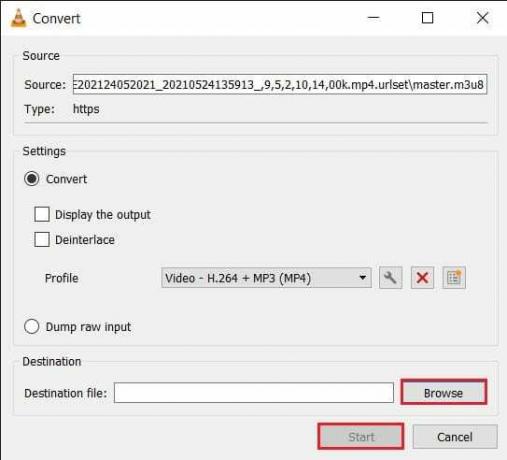
14. Klik op Start om het conversieproces te starten.
15. Nadat het proces is voltooid, gaat u naar de doelmap en zoekt u de gedownloade blob-URL-video.
Lees ook: Ingesloten video's van websites downloaden
Methode 2: Gebruik Cisdem Video Converter op Mac
Hoewel de hierboven genoemde methode als een charme werkt, zijn er eenvoudigere manieren om blob-video's te downloaden. Veel video-downloaders kunnen gemakkelijk URL's naar mp4-bestanden converteren. Gebruik je een MacBook, dan is Cisdem Video converter de ideale keuze.
1. Open de browsertoepassingen en downloaden de Cisdem Video Converter naar je Mac.
2. Installeren de software en voer het uit op uw computer.
3. Standaard wordt de app geopend op de pagina Converteren. Klik op het tweede paneel van de taakbalk om naar het tabblad Downloaden te gaan.
4. Ga naar de webpagina met de blob-URL-video die u wilt downloaden en kopiëren de originele koppeling.
5. Plakken de link in de Cisdem-app en Klik op de Download knop in de rechterbenedenhoek van het scherm.

6. De video wordt naar uw computer gedownload.
Methode 3: Gebruik Freemake Video Downloader op Windows
Freemake is een zeer efficiënte video-omzetter en downloader die gemakkelijk blob-URL-video's kan downloaden. Voor de meeste services in de app is het premiumpakket vereist. Desalniettemin kun je kleinere video's downloaden via de gratis versie.
1. Downloaden de Freemake Video Downloader app en installeren het op uw pc.
2. Open de app en klik op "Plak URL" in de linker bovenhoek.

3. Kopiëren de link naar de video die je wilt opslaan en plak deze in Freemake.
4. Er wordt een downloadvenster geopend. Wijziging de downloadinstellingen op basis van uw voorkeur.
5. Klik op Downloaden om het bestand op uw pc op te slaan.

Veelgestelde vragen (FAQ's)
Q1. Hoe kan ik de Facebook-videoblob downloaden?
Om blob-video's van Facebook te downloaden, opent u eerst de DevTools voor de webpagina. Klik op Netwerk en zoek het bestand met de extensie .m3u8. Kopieer de gevraagde URL van het bestand. Open VLC Media Player en klik op Media in de linkerbovenhoek. Selecteer Stream Network openen en plak de link in het tekstvak. Klik op converteren en sla de Facebook-video op uw pc op als een MP4-bestand.
Q2. Hoe krijg ik de blob-URL?
Webpagina's genereren blob-URL's om het coderen van media gemakkelijker te maken. Deze automatisch aangemaakte URL's worden opgeslagen in de paginabron van de webpagina en zijn toegankelijk via de DevTools. Zoek in het Element-paneel van DevTools naar 'blob'. Zoek naar een link met het volgende patroon: src = blob: https://www.youtube.com/d9e7c316-046f-4869-bcbd-affea4099280”. Dit is de blob-URL van je video.
Aanbevolen:
- Hoe video's van Discord te downloaden
- Hoe YouTube-video's op mobiel te downloaden
- 7 manieren om Android te repareren zit vast in de veilige modus
- Hoe JW Player-video's te downloaden
We hopen dat deze gids nuttig was en dat u in staat was om video's downloaden met blob-URL's. Laat ons weten welke methode voor jou het beste werkte. Als je vragen hebt over dit artikel, stel ze dan in het opmerkingengedeelte.



